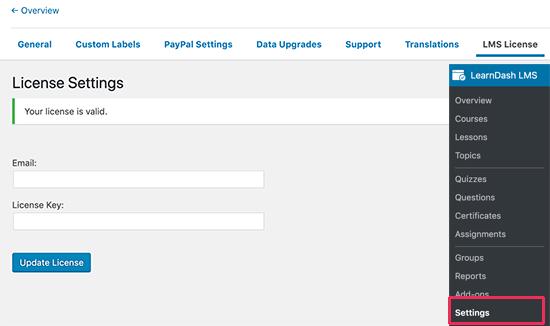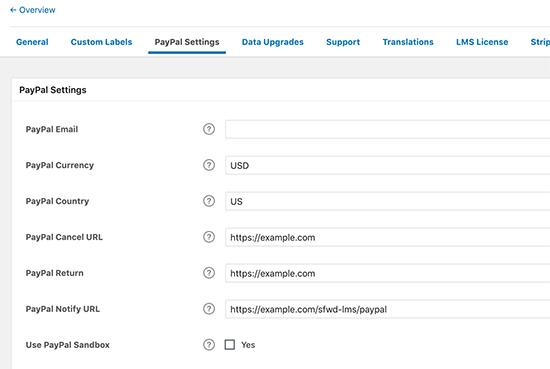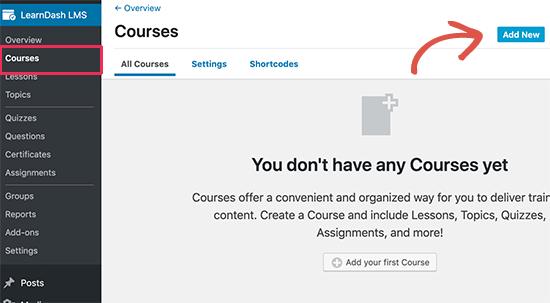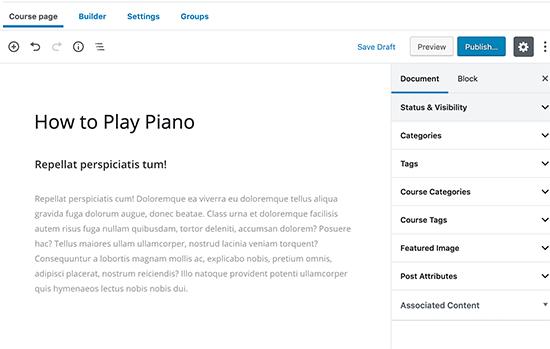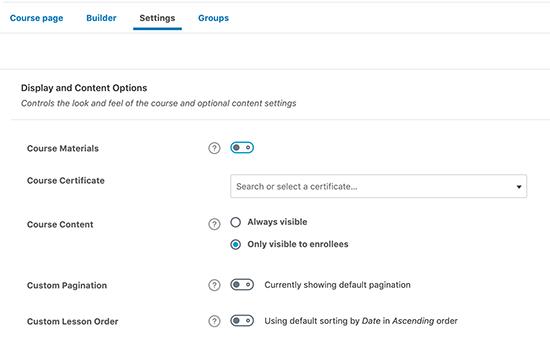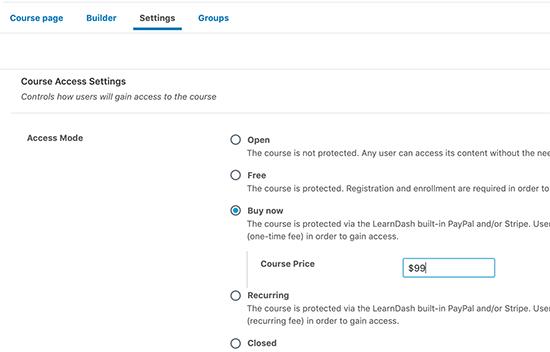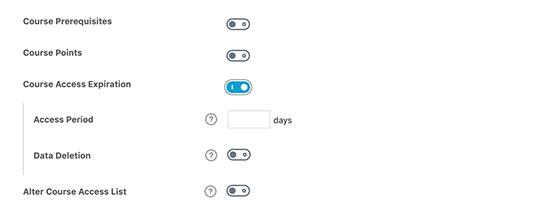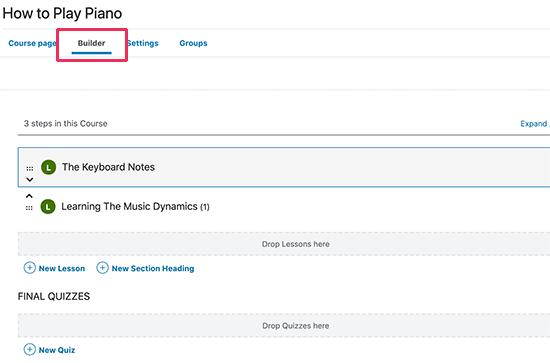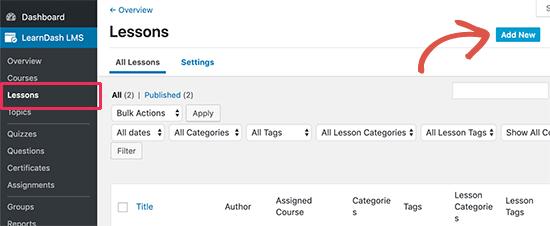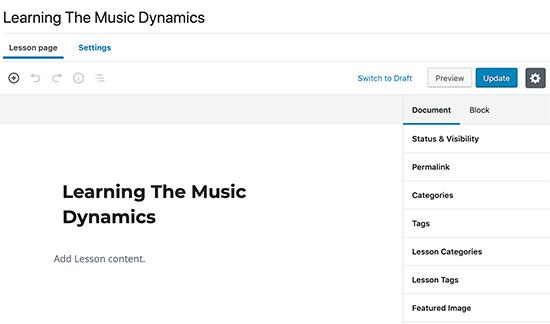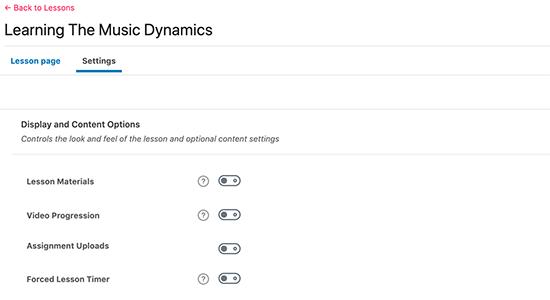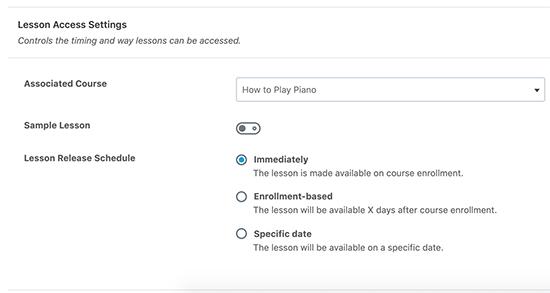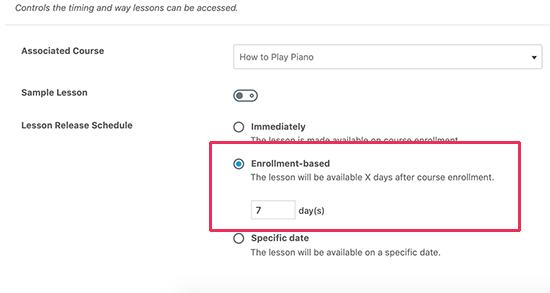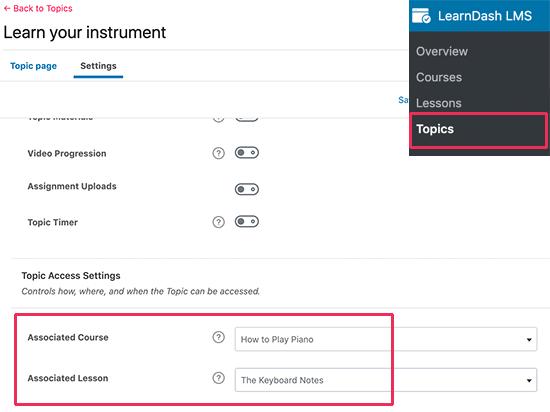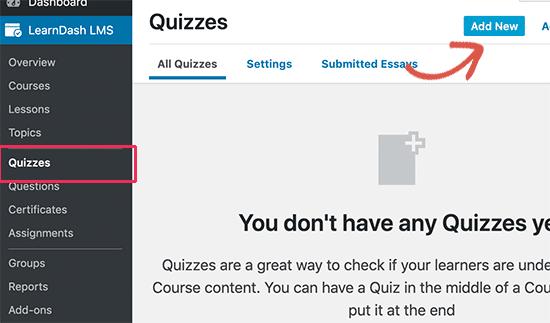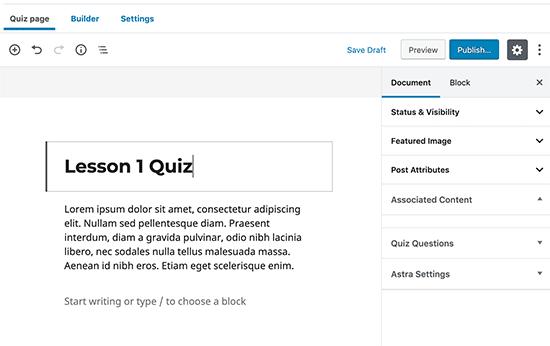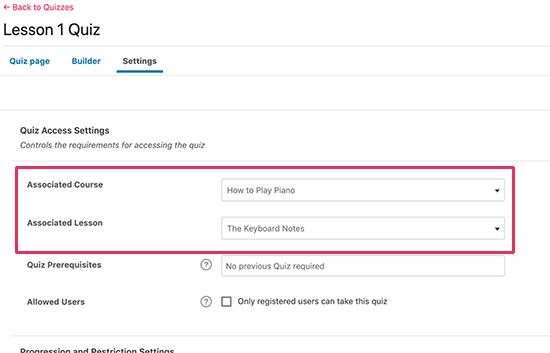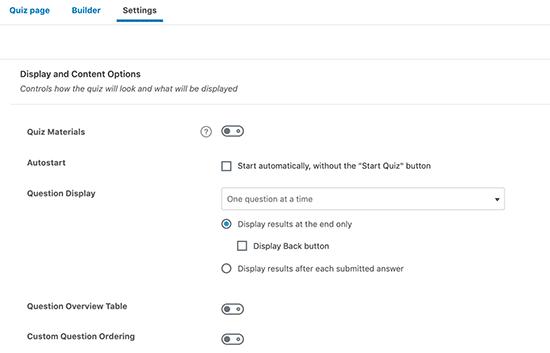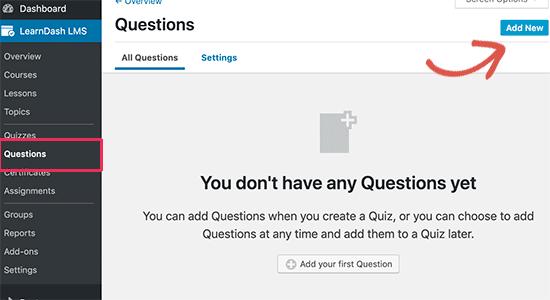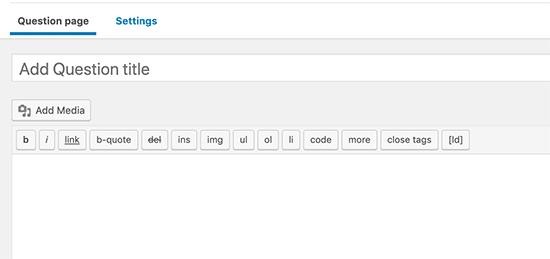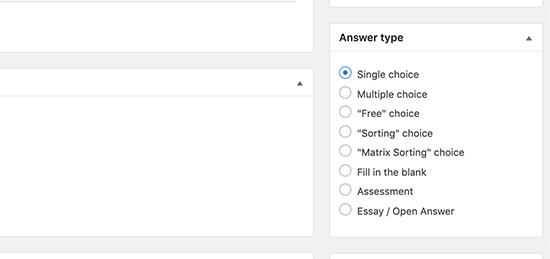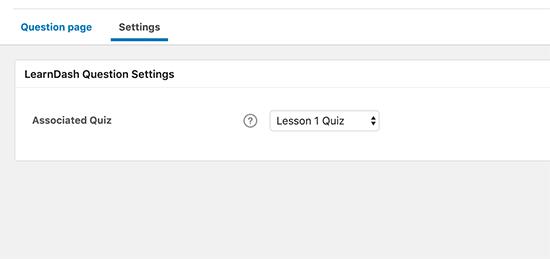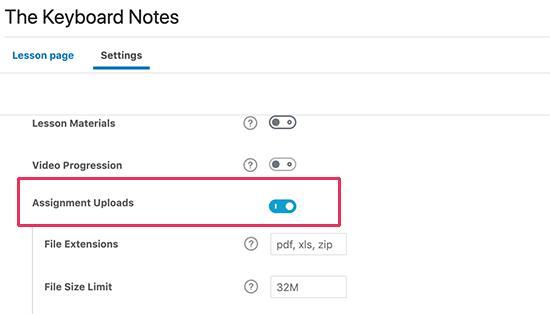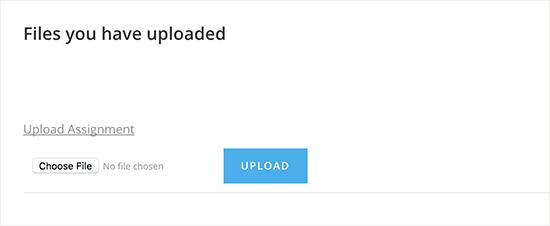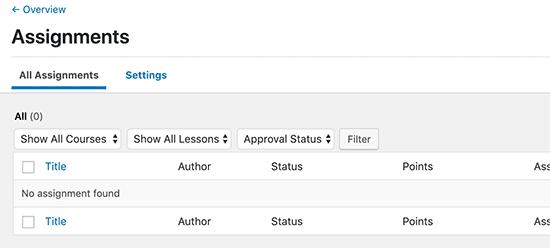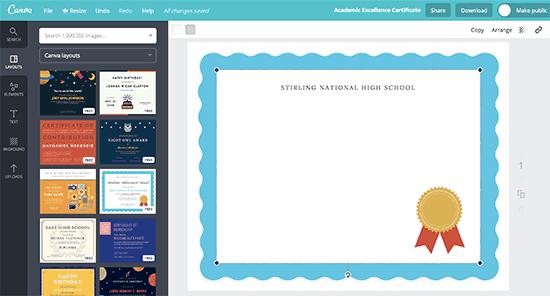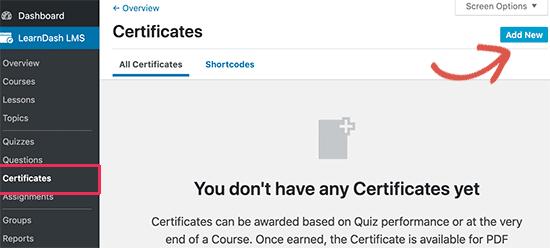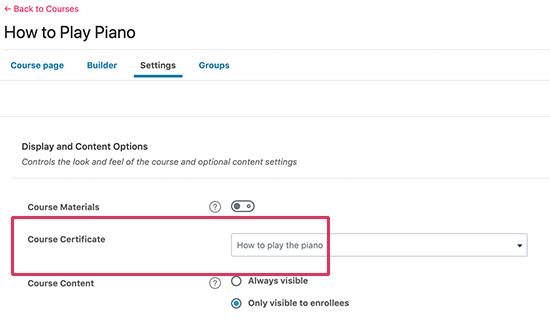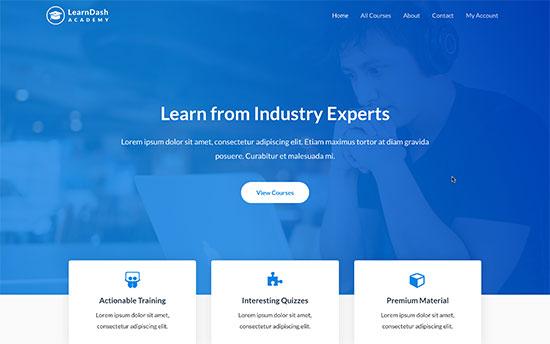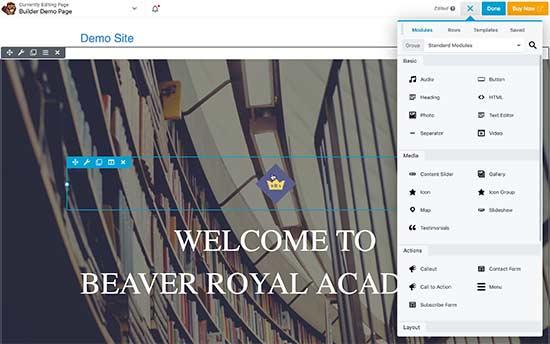如何使用WordPress创建在线课程(正确的方法)
您是否知道可以使用WordPress创建成功的在线课程?
销售在线课程是一种流行的在线商业理念,您可以从非常小的投资开始,无需技术知识。
WordPress插件使您可以轻松创建在线课程而无需编写任何代码!
无论您是要创建在线课程还是仅为现有学生添加在线课程,本文都适合您!
在本指南中,我们将向您展示如何在WordPress中轻松创建在线课程。
以下是我们将帮助您使用WordPress创建在线课程的步骤:
- 你需要什么来创建一个在线课程
- 设置WordPress
- 安装和设置LearnDash(WordPress的LMS插件)
- 创建你的第一个在线课程
- 为您的在线课程添加课程
- 为您的课程添加测验和作业
- 完成课程后创建和颁发证书
- 卖你的在线课程
- 推广您的在线课程
准备?让我们开始吧。
你需要创建/销售一个在线课程?
您需要以下内容来创建在线课程.
- 域名。
- 一个WordPress主机帐户。
- 用于创建和管理课程的学习管理插件(也称为LMS插件).
- 接下来的45分钟你的全神贯注.
你可以在不到一个小时的时间内用WordPress建立一个在线课程,我们将引导你完成整个过程的每一步.
让我们开始吧。
步骤1.设置WordPress网站
您可以使用大量网站构建器来构建您的网站。
有两种类型的WordPress,通常初学者最终会混淆它们。
首先,有WordPress.com这是一个托管服务,然后你有原始的WordPress.org也称为自托管WordPress。
我们建议使用WordPress.org,因为它可以让您访问所有需要的WordPress功能.
要创建一个自我托管的WordPress.org网站,您需要一个域名(每年14.99美元),WordPress托管(每月7.99美元)和SSL证书才能接受在线支付(69.99美元年).
这是很多启动资金.
幸运的是,官方推荐的WordPress托管服务提供商Bluehost已同意为我们的用户提供免费域名,免费SSL证书以及网站托管60%的折扣。
→点击此处声明此独家Bluehost优惠←
购买主机后,请前往我们的指南,了解如何创建一个WordPress网站,逐步设置说明.
步骤2.安装并设置LearnDash LMS插件
现在您的WordPress网站已准备就绪,下一步是安装和设置学习管理系统附加组件。
首先,您需要安装并激活LearnDash插件。
LearnDash是WordPress最好的LMS插件。
激活后,您需要访问LearnDash LMS»设置页面并单击LMS许可证选项卡以输入您的电子邮件地址和许可证密钥。
输入信息后,单击“更新许可证”按钮存储设置.
接下来,您需要切换到“PayPal设置”标签。
不要忘记点击“保存”按钮存储您的设置.
LearnDash还有作为插件提供的Stripe和2Checkout支付网关。
我们将在本文后面介绍使用WordPress销售在线课程的更强大的选项.
配置完基本设置后,您的LearnDash LMS插件即可开始,您可以开始创建课程.
第3步。创建第一个课程
LearnDash使创建和管理在线课程变得非常容易.
首先,你需要访问LearnDash LMS»课程页面,然后单击“添加新”按钮.
这将带您进入“添加新课程”屏幕。
您可以使用帖子编辑器块创建一个漂亮的课程页面。
接下来,您需要切换到课程编辑器上的“设置”选项卡。
向下滚动到课程访问设置,然后您可以在此设置课程状态。
选择“立即购买”将允许您为课程设置一次性价格。
在此之下,您可以选择课程先决条件,积分,访问过期和更改访问列表选项。
一旦您对课程选项感到满意,您可以单击保存或发布按钮以使您的课程公开.
您可以单击预览按钮查看您的课程.
第4步。为课程添加课程
现在你已经创建了第一门课程。
使用LearnDash可以通过两种方式添加课程和其他课程内容.
第一个是切换到课程编辑器中的“Builder”选项卡。
只需单击“添加课程”按钮即可为课程添加新课程。
另一种方法是简单地转到LearnDash LMS»课程页面并单击“添加”按钮。
这将带您进入课程编辑器。
您可以使用所有常用的帖子编辑功能。
对课程内容感到满意后,请切换到“设置”标签。
首先,您将看到控制课程支持材料,进度,分配上传和课程计时器的选项。
向下滚动到“课程访问设置”部分。
使用滴水内容功能
LearnDash LMS具有强大的滴水内容功能。
在课程访问控制设置中,您可以选择“基于注册”选项并选择天数。
一旦您对课程感到满意,您可以单击发布按钮来保存课程.
您的课程现在将自动显示在课程页面下方的课程详细信息中。
您还可以将单个课程分解为主题。
创建主题与创建课程类似。
步骤5.在在线课程中添加测验和作业
测验和作业可让您提供互动式学习体验。
您可以在用户进入下一课或课程之前进行所需的测验和作业。
让我们先从测验开始吧。
在LearnDash中创建测验
要添加测验,您需要访问LearnDash LMS»测验页面并单击Add New按钮.
首先,您需要为测验提供标题和说明。
之后,您需要切换到设置选项卡并将您的测验与课程,课程或主题相关联.
您可以在下面找到设置测验先决条件,标记,证书和显示设置的选项。
完成后,单击保存或发布按钮以保存测验。
你的测验目前是空的。LearnDash LMS»问题页面并单击“添加”按钮。
这将带您进入问题编辑器。
在右栏中,您需要为问题选择答案类型。
之后,您可以输入答案选项。
完成后,切换到“设置”选项卡,并将您的问题与之前创建的测验相关联。
在转到添加其他问题之前,请不要忘记单击“保存”按钮。
您可以根据需要为测验添加尽可能多的问题。
在LearnDash中启用分配
您可以通过编辑课程并转到课程选项区域轻松添加作业。
之后,您可以在课程中提供作业说明。
用户上传作业后,您可以访问LearnDash LMS»作业页。
在此页面中,您可以编辑作业,批准作业或对提交的作业发表评论.
步骤6.在课程结束时颁发证书
LearnDash允许您在完成课程后自动颁发证书。
首先,您需要一个证书图像文件。
您可以在像Canva这样的免费图像创建网站上找到证书模板。
接下来,你需要访问LearnDash LMS»证书页面然后单击“添加新”按钮.
这将带您进入证书编辑屏幕。
之后,您需要使用Visual编辑器并单击短代码按钮将LearnDash元数据添加到证书中。
一旦您对证书感到满意,就需要发布它.
接下来,您需要将证书与课程,课程或测验相关联。
要添加证书,只需编辑课程,测验或课程,然后切换到设置选项卡。
第7步。以更强大的功能销售您的在线课程
LearnDash和WordPress都非常灵活。
例如,如果您想创建一个功能强大的会员网站/社区,提供其他功能和特权以及课程,那么您可以将LearnDash与MemberPress一起使用.
MemberPress是最好的WordPress会员插件,因为它提供了更精细的权限/订阅控制.
它配备了强大的支付系统,可以让您更有效地发展业务。
或者,如果您想出售其他物品,如与您的课程,赃物等相关的实体商品,那么您可以使用WooCommerce来管理付款和订单。
步骤8.推广您的在线课程
WordPress和LearnDash使您可以非常轻松地构建和管理您的在线课程。
WordPress的另一个优点是它还使您更容易在线推广您的在线课程和赚钱。
让我们来看看几种推广在线课程并使其成功的方法。
1.选择LearnDash准备好的WordPress主题
主题控制着WordPress网站的外观,市场上有成千上万的免费WordPress主题。
为此,您需要一个优化的WordPress主题,以实现更多销售并增加转化次数。
我们的第一个建议是Astra主题。
选择Astra Pro版本还可以访问他们的LearnDash模块。
我们还建议您查看以下主题(所有这些主题都与LearnDash一起使用)。
- OceanWP – 一个高度通用的WordPress主题,具有简单的自定义选项。
- Academy Pro – 由StudioPress制作,由Genesis主题框架提供支持,该主题专门用于销售在线课程。
- Divi – Divi配备了强大的拖放页面构建器和数十种现成的设计,可轻松上手。
2.为您的在线课程创建登陆页面
您的WordPress主题将能够帮助您创建一个高度引人入胜的网站。
为此,你需要Beaver Builder。
有关详细说明,请参阅有关如何在WordPress中创建自定义页面布局的指南。
3.学习SEO基础知识
搜索引擎是互联网上大多数网站的首选流量来源。
借助WordPress插件和一些基本的SEO最佳实践,您可以轻松地与大家伙竞争。
要了解更多信息,请参阅我们针对初学者的完整WordPress SEO指南,并提供分步说明。
4.跟踪营销数据
许多初学者基于猜测来制定他们的营销策略。
为此,你需要MonsterInsights。
您可以查看访问者的来源,他们在您网站上的行为,最受欢迎的网页等。
5.开始建立电子邮件列表
过了一段时间,您会注意到访问您网站的大多数访问者都没有注册您的在线课程。
要解决此问题,您需要开始发送电子邮件简报。
我们建议使用Constant Contact或ConvertKit.
6.将网站访问者转换为订阅者和客户
访问您网站的大多数访问者将在不注册您的在线课程的情况下离开。
这称为转换优化。
这项工作的最佳工具是OptinMonster。
有关详细信息,请参阅有关如何将网站访问者转换为客户的指南。
需要更多工具吗?
我们希望本文能帮助您轻松地在WordPress中创建成功的在线课程。
您是否知道可以使用WordPress创建成功的在线课程?
销售在线课程是一种流行的在线商业理念,您可以从非常小的投资开始,无需技术知识。
WordPress插件使您可以轻松创建在线课程而无需编写任何代码!
无论您是要创建在线课程还是仅为现有学生添加在线课程,本文都适合您!
在本指南中,我们将向您展示如何在WordPress中轻松创建在线课程。
以下是我们将帮助您使用WordPress创建在线课程的步骤:
- 你需要什么来创建一个在线课程
- 设置WordPress
- 安装和设置LearnDash(WordPress的LMS插件)
- 创建你的第一个在线课程
- 为您的在线课程添加课程
- 为您的课程添加测验和作业
- 完成课程后创建和颁发证书
- 卖你的在线课程
- 推广您的在线课程
准备?让我们开始吧。
你需要创建/销售一个在线课程?
您需要以下内容来创建在线课程.
- 域名。
- 一个WordPress主机帐户。
- 用于创建和管理课程的学习管理插件(也称为LMS插件).
- 接下来的45分钟你的全神贯注.
你可以在不到一个小时的时间内用WordPress建立一个在线课程,我们将引导你完成整个过程的每一步.
让我们开始吧。
步骤1.设置WordPress网站
您可以使用大量网站构建器来构建您的网站。
有两种类型的WordPress,通常初学者最终会混淆它们。
首先,有WordPress.com这是一个托管服务,然后你有原始的WordPress.org也称为自托管WordPress。
我们建议使用WordPress.org,因为它可以让您访问所有需要的WordPress功能.
要创建一个自我托管的WordPress.org网站,您需要一个域名(每年14.99美元),WordPress托管(每月7.99美元)和SSL证书才能接受在线支付(69.99美元年).
这是很多启动资金.
幸运的是,官方推荐的WordPress托管服务提供商Bluehost已同意为我们的用户提供免费域名,免费SSL证书以及网站托管60%的折扣。
→点击此处声明此独家Bluehost优惠←
购买主机后,请前往我们的指南,了解如何创建一个WordPress网站,逐步设置说明.
步骤2.安装并设置LearnDash LMS插件
现在您的WordPress网站已准备就绪,下一步是安装和设置学习管理系统附加组件。
首先,您需要安装并激活LearnDash插件。
LearnDash是WordPress最好的LMS插件。
激活后,您需要访问LearnDash LMS»设置页面并单击LMS许可证选项卡以输入您的电子邮件地址和许可证密钥。
输入信息后,单击“更新许可证”按钮存储设置.
接下来,您需要切换到“PayPal设置”标签。
不要忘记点击“保存”按钮存储您的设置.
LearnDash还有作为插件提供的Stripe和2Checkout支付网关。
我们将在本文后面介绍使用WordPress销售在线课程的更强大的选项.
配置完基本设置后,您的LearnDash LMS插件即可开始,您可以开始创建课程.
第3步。创建第一个课程
LearnDash使创建和管理在线课程变得非常容易.
首先,你需要访问LearnDash LMS»课程页面,然后单击“添加新”按钮.
这将带您进入“添加新课程”屏幕。
您可以使用帖子编辑器块创建一个漂亮的课程页面。
接下来,您需要切换到课程编辑器上的“设置”选项卡。
向下滚动到课程访问设置,然后您可以在此设置课程状态。
选择“立即购买”将允许您为课程设置一次性价格。
在此之下,您可以选择课程先决条件,积分,访问过期和更改访问列表选项。
一旦您对课程选项感到满意,您可以单击保存或发布按钮以使您的课程公开.
您可以单击预览按钮查看您的课程.
第4步。为课程添加课程
现在你已经创建了第一门课程。
使用LearnDash可以通过两种方式添加课程和其他课程内容.
第一个是切换到课程编辑器中的“Builder”选项卡。
只需单击“添加课程”按钮即可为课程添加新课程。
另一种方法是简单地转到LearnDash LMS»课程页面并单击“添加”按钮。
这将带您进入课程编辑器。
您可以使用所有常用的帖子编辑功能。
对课程内容感到满意后,请切换到“设置”标签。
首先,您将看到控制课程支持材料,进度,分配上传和课程计时器的选项。
向下滚动到“课程访问设置”部分。
使用滴水内容功能
LearnDash LMS具有强大的滴水内容功能。
在课程访问控制设置中,您可以选择“基于注册”选项并选择天数。
一旦您对课程感到满意,您可以单击发布按钮来保存课程.
您的课程现在将自动显示在课程页面下方的课程详细信息中。
您还可以将单个课程分解为主题。
创建主题与创建课程类似。
步骤5.在在线课程中添加测验和作业
测验和作业可让您提供互动式学习体验。
您可以在用户进入下一课或课程之前进行所需的测验和作业。
让我们先从测验开始吧。
在LearnDash中创建测验
要添加测验,您需要访问LearnDash LMS»测验页面并单击Add New按钮.
首先,您需要为测验提供标题和说明。
之后,您需要切换到设置选项卡并将您的测验与课程,课程或主题相关联.
您可以在下面找到设置测验先决条件,标记,证书和显示设置的选项。
完成后,单击保存或发布按钮以保存测验。
你的测验目前是空的。LearnDash LMS»问题页面并单击“添加”按钮。
这将带您进入问题编辑器。
在右栏中,您需要为问题选择答案类型。
之后,您可以输入答案选项。
完成后,切换到“设置”选项卡,并将您的问题与之前创建的测验相关联。
在转到添加其他问题之前,请不要忘记单击“保存”按钮。
您可以根据需要为测验添加尽可能多的问题。
在LearnDash中启用分配
您可以通过编辑课程并转到课程选项区域轻松添加作业。
之后,您可以在课程中提供作业说明。
用户上传作业后,您可以访问LearnDash LMS»作业页。
在此页面中,您可以编辑作业,批准作业或对提交的作业发表评论.
步骤6.在课程结束时颁发证书
LearnDash允许您在完成课程后自动颁发证书。
首先,您需要一个证书图像文件。
您可以在像Canva这样的免费图像创建网站上找到证书模板。
接下来,你需要访问LearnDash LMS»证书页面然后单击“添加新”按钮.
这将带您进入证书编辑屏幕。
之后,您需要使用Visual编辑器并单击短代码按钮将LearnDash元数据添加到证书中。
一旦您对证书感到满意,就需要发布它.
接下来,您需要将证书与课程,课程或测验相关联。
要添加证书,只需编辑课程,测验或课程,然后切换到设置选项卡。
第7步。以更强大的功能销售您的在线课程
LearnDash和WordPress都非常灵活。
例如,如果您想创建一个功能强大的会员网站/社区,提供其他功能和特权以及课程,那么您可以将LearnDash与MemberPress一起使用.
MemberPress是最好的WordPress会员插件,因为它提供了更精细的权限/订阅控制.
它配备了强大的支付系统,可以让您更有效地发展业务。
或者,如果您想出售其他物品,如与您的课程,赃物等相关的实体商品,那么您可以使用WooCommerce来管理付款和订单。
步骤8.推广您的在线课程
WordPress和LearnDash使您可以非常轻松地构建和管理您的在线课程。
WordPress的另一个优点是它还使您更容易在线推广您的在线课程和赚钱。
让我们来看看几种推广在线课程并使其成功的方法。
1.选择LearnDash准备好的WordPress主题
主题控制着WordPress网站的外观,市场上有成千上万的免费WordPress主题。
为此,您需要一个优化的WordPress主题,以实现更多销售并增加转化次数。
我们的第一个建议是Astra主题。
选择Astra Pro版本还可以访问他们的LearnDash模块。
我们还建议您查看以下主题(所有这些主题都与LearnDash一起使用)。
- OceanWP – 一个高度通用的WordPress主题,具有简单的自定义选项。
- Academy Pro – 由StudioPress制作,由Genesis主题框架提供支持,该主题专门用于销售在线课程。
- Divi – Divi配备了强大的拖放页面构建器和数十种现成的设计,可轻松上手。
2.为您的在线课程创建登陆页面
您的WordPress主题将能够帮助您创建一个高度引人入胜的网站。
为此,你需要Beaver Builder。
有关详细说明,请参阅有关如何在WordPress中创建自定义页面布局的指南。
3.学习SEO基础知识
搜索引擎是互联网上大多数网站的首选流量来源。
借助WordPress插件和一些基本的SEO最佳实践,您可以轻松地与大家伙竞争。
要了解更多信息,请参阅我们针对初学者的完整WordPress SEO指南,并提供分步说明。
4.跟踪营销数据
许多初学者基于猜测来制定他们的营销策略。
为此,你需要MonsterInsights。
您可以查看访问者的来源,他们在您网站上的行为,最受欢迎的网页等。
5.开始建立电子邮件列表
过了一段时间,您会注意到访问您网站的大多数访问者都没有注册您的在线课程。
要解决此问题,您需要开始发送电子邮件简报。
我们建议使用Constant Contact或ConvertKit.
6.将网站访问者转换为订阅者和客户
访问您网站的大多数访问者将在不注册您的在线课程的情况下离开。
这称为转换优化。
这项工作的最佳工具是OptinMonster。
有关详细信息,请参阅有关如何将网站访问者转换为客户的指南。
需要更多工具吗?
我们希望本文能帮助您轻松地在WordPress中创建成功的在线课程。